GhostXP系统安装盘制作经验
如何用ghost做XP万能安装盘

如何用ghost做XP万能安装盘如何用GHOST在不同的机器上安装WINXP方法一转载重装系统可不是一件好玩的事情:首先得端坐在电脑桌前老老实实地回答windows安装程序提出的问题,安装好了呢,也不能闲着,还得安装驱动程序、应用程序……粗略佑计,没有半天拿不下来!可能有朋友会说,用Ghost,既快又方便,不出五分钟,系统就恢复了,不过那只是本机备份,如果拿到别人的机器上去恢复,肯定会“水土不服”,道理很简单:硬件、系统、网络的配置不可能都千篇一律……不过看完本文以后,你就可以轻松打造出一把万能钥匙了,随便什么机器,都可以轻松采用Ghost恢复安装的方法,10多分钟就能搞Windows XP的安装!一、做好准备工作安装好Windows XP并且利用Windows Update升级最新的系统补丁(包括service Pack l和其他最新的Hot fix)。
同时安装好所需的应用程序,不过不要贪多,因为将应用程序安装在 C 盘里并不是值得推荐的做法,同时会造成Ghost映像文件的容量过大。
二、为Windows XP减肥不管是否需要将最后产生的Ghost映像文件刻录到光盘上,都应该对Windows XP进行减肥,以尽可能地减小Ghost映像文件的容量。
可以删减的主要项目如下:1.系统文件保护缓存它位于C:\WINDOWS\System32\Dllcache目录下,我们只需在命令提示符窗口中运行“sfe . exe/purgecache”即可将它删除。
2.清空页面文件在“我的电脑”上单击鼠标右键,选择“属性”。
在打开的“系统属性”对话框中选择“高级”选项卡,单击“性能”下的“设置”按钮,在打开的“性能选项”对话框中选择“高级”选项卡,再单击右下角的“更改”按钮,打开“虚拟内存”对话框。
默认情况下虚拟内存文件保存在Windows XP的安装目录下,我们只需选择下面的“无分页文件”选项,再单击“设置”按钮即可。
如何用ghost做XP万能安装盘

16、删除所有windows下$NtUninstallQ******$”(******是一个数字)文件;
17、可选删除Driver Cache/i386”文件夹下的除了Driver.cab和sp1.cab外所有文件。千万别删除这两个,否这封装后的系统认识驱动会有麻烦。
18、删除c:\windows\cursors\ ,这个文件夹中包含了所有的鼠标指针;
12、删除帮助文件。直接删除Windows目录下的“Help”文件夹,不过有几个最好保留:agt0407.hlp这种数字格式的,不然封装后启动可能要源光盘,反正只有几k,留着。
13、多余的输入法。这个不能完全删除,不然封装后会提示插入源光盘!除了中文输入法,Windows XP中还带有日文和韩文等输入法,这对我们当然没什么用处,也可以在“c:\windows\ime”文件夹下选择性删除除了“CHSIME”和“SHARED”之外的其他文件夹中的内容。结果如图:
Flashfxp 2.2以后的注册版
媒体播放器经典版最新版本或realone plus版
MYIE2、GreenBrowser或其他外壳浏览器
紫光拼音3.0以后的版本
极典五笔或其他五笔输入法(xp、2003自己都没有五笔)
Emeditor 4.X 汉化注册版—最好的文本编辑器
2000/XP/2003系统万能预装版
所谓的“万能预装”就是利用GHOST和微软的封装技术,经过处理后制作成的一个ghost映像,然后通过普通的ghost方式“安装”到c盘。“预装”名词我是从品牌机上引用过来的。毕竟这样方式和普通安装有很大的区别。这个制作方式经过众多网友的讨论研究,不断完善、不断改进,已经基本实现所谓的“万能”。为了让更多的网友和系统爱好者了解制作的过程,编辑整理了制作过程。
如何制作XP系统安装盘

如何制作XP系统安装盘版本1:如何制作XP系统安装盘?你完全也可以制作,首先是制作Windows XP系统的克隆版。
第一步对XP系统进行减肥,否则即使使用Ghost的最大压缩,一张光盘也放不下。
具体做法是:关闭电源管理。
在桌面空白处单击右键,选择“属性”项,然后点击“屏幕保护”标签下的“电源”按钮,最后去除“休眠”标签下“启用休眠”的勾选,这时系统会自动删除C盘根目录下与电脑实际内存相同大小的Hiberfil.sys文件。
关闭系统还原。
在桌面上右击“我的电脑”,选择“属性”项,再选择“系统还原”标签,选中“在所有驱动器上关闭系统还原”,点击“确定”,然后删除C盘根目录下的“System V olume Information”文件夹。
删除帮助文件。
打开:\Windows\help文件夹,删除该目录下所有文件。
删除系统备份文件。
在命令提示符下输入“sfc.exe/purgecache”命令清除C:\Windows\system32\dllcache文件夹中备份的DLL文件,然后输入“sfc /cachesize=0”命令取消自动备份功能。
删除多余输入法。
Windows XP带有日文和韩文等输入法,这些根本用不到。
打开C:\Windows\ime目录,除“CHSIME”及“SHARED”两个文件夹外,把其他文件夹下的文件全部删除(无法直接删除目录)。
删除临时目录的文件。
打开C:\Documents and Settings\用户名\Local Settings\Temp文件夹,删除其中文件即可。
第二步是修改系统的硬件驱动,这样做的目的是为了克隆出一套不带母机硬件信息的映像文件。
这一步是Windows XP万能克隆的关键,否则克隆到其他不同芯片组主板的电脑中很可能根本无法启动!右击“我的电脑”,选择“属性”项,再点击“硬件”标签,并单击“设备管理器”按钮,打开“设备管理器窗口”。
展开“IDE A TA/A TAPI控制器”类别,右击“SIS PCI IDE UDMA Controller”(注意不同芯片组的主板显示的名称可能不同,像小特的电脑显示的是“Intel(R) 82801DB Ultra A TA Controller”),选择“更新驱动程序”,在弹出的更新向导中选择“从列表或指定位置安装(高级)”,单击“下一步”按钮,选择“不要搜索”,在兼容硬件列表中选择“标准双通道PCI IDE控制器”(或“Standard Dual Channel PCI IDE Controller”)后单击“下一步”按钮,单击“完成”之后,系统会提示你重新启动,单击“是”重启系统。
教你如何修改GHO,制作自己的系统安装盘
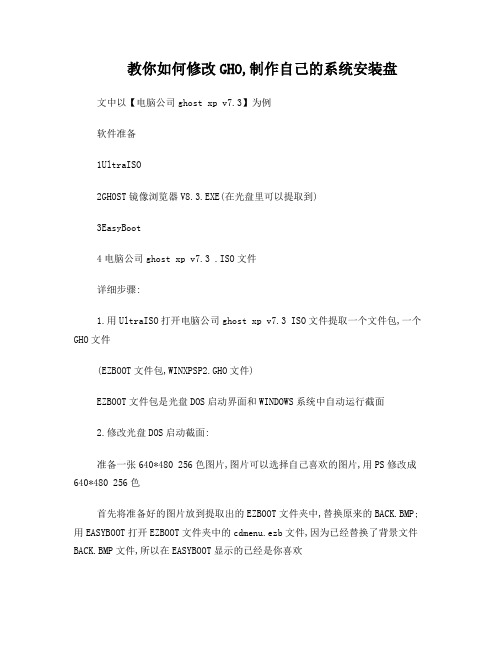
教你如何修改GHO,制作自己的系统安装盘文中以【电脑公司ghost xp v7.3】为例软件准备1UltraISO2GHOST镜像浏览器V8.3.EXE(在光盘里可以提取到)3EasyBoot4电脑公司ghost xp v7.3 .ISO文件详细步骤:1.用UltraISO打开电脑公司ghost xp v7.3 ISO文件提取一个文件包,一个GHO文件(EZBOOT文件包,WINXPSP2.GHO文件)EZBOOT文件包是光盘DOS启动界面和WINDOWS系统中自动运行截面2.修改光盘DOS启动截面:准备一张640*480 256色图片,图片可以选择自己喜欢的图片,用PS修改成640*480 256色首先将准备好的图片放到提取出的EZBOOT文件夹中,替换原来的BACK.BMP;用EASYBOOT打开EZBOOT文件夹中的cdmenu.ezb文件,因为已经替换了背景文件BACK.BMP文件,所以在EASYBOOT显示的已经是你喜欢的背景图片了,各位可以按照自己的喜好随便用EASYBOOT 软件修改里边的文字部分,比如作者,日期,菜单可以不用修改,因为DONGHAI已经做的很好了,对了在保存以前别忘记在EASYBOOT里选中背景图象一项。
SUB.EZB文件和上边一样的修改方法容易出现的问题就是图片的格式问题,一定要把图片个修改对了完成以后替换原来的EZBOOT就OK了3 修改WINDOWS系统下光盘自动运行的界面在UltraISO打开的7.3ISO文件里提取AUTORUN.INI,把里边修改成自己的OEM信息,替换原来的文件有人要问了,干吗要改,(哈哈,这个AUTORUN.INN文件就是WINDOWS系统下光盘自动运行的界面显示的文字内容)光盘界面问题到次修改完毕.4 接下来就是修改GHO文件了,要用到的软件就是GHOST 镜像浏览器V8.3.EXE用GHOST镜像浏览器V8.3.EXE打开已经提取出来的WINXPSP2.GHO文件,大家可以看到,里边的文件树其实就是装完系统后的C盘的样子. 里边需要修改的地方很多.但是大体的不删除原来软件的情况下就需要修改以下几个地方(因为原来残留的流氓软件ISLAND已经处理完毕了不过本人个人认为.里边的QQ2006,迅雷,SAFE360,傲游浏览器,BIT下载软件都可以不要了;具体原因大家在使用当中可以体会到这几个软件带来得不方便,我就不多说了)软件的删除方法很简单就是在打开的GHO文件的文件树中找到Document and Settings-Administrator--桌面,将里边的QQ和迅雷的连接文件删除,再到all users--桌面里的bitcomet.lnk,maxthon.lnk删除,再到all users--开始菜单--程序中将腾讯QQ包删除;这一步是为了把开始菜单和桌面上的不要的软件的连接删除,下面就给把实质的程序删除了,可以在program files找到,一一删除就行了,这样在将来的桌面上就干净了5 下面就是最烦琐重要的部分,这儿充分体现了东海大哥的智慧第一步:修改系统属性里的OEM信息:首先找到sysprep 文件夹提取sysprep.inf文件,如下ProductKey=MRX3F-47B9T-2487J-KWKMF-RPWBY FullName="GHOST 还原盘基地"OrgName=""ComputerName=*将微软用户和微软中国改成你自己的公司名,然后保存替换原来的文件第二步就是修改系统属性里制造商和技术支持商的标志和技术支持信息:支持商的标志是windows-system32中的oemlogo,大家可以设计个差不多大小的替换掉原来的就可以了技术支持信息是windows-system32下的oeminfo.ini 文件,可以打开修改后替换本来的第三就是修改系统恢复过程中有一段时间显示的图片,位置是windows-system32中的setup.bmp文件,可以用上边的back.bmp改为setup.bmp替换到这儿大部分的已经修改完毕,还有就是在系统装完后在标准模式下开始菜单上有个连接的问题,这个就比较麻烦了,需要修改注册表,GHO文件的注册表位置是windows-system32下的config下的文件,这个只需要将config下的software提取出来就行了,修改办法如下:开始-运行-regedit,打开注册表编辑器选中HKEY_LOCAL_MACHINE,选中文件--加载配置单元,选择刚才提取的sofeware文件,随便在弹出的加载配置单元的项名称随便起个名字,比如123,这时候在HKEY_LOCAL_MACHINE下就会多了123 的项;下边找到了根源HKEY_CLASSES_ROOT\CLSID\{2559a1f6-21d7-11d4-bd af-00c04f60b9f0},这一项里包含了“默认”和“Infotip”这两项,将Infotip直接删除,在左边{2559a1f6-21d7-11d4-bdaf-00c04f60b9f0}下还有Instance项,里边有"默认","CLSID","COMMAND","METHOD","PARAM1"几项, 下边把"command","param1"直接删除就行了。
新编最详细的gostxp系统安装教程课件

• 第一步:首先准备一个最好大 于1GB的u盘,将其擦人电脑
第二步:下载一个电脑已经下载好了的老毛桃或者 电脑店软件(下面以老毛桃为例子)
• 直接点击一键制作成USB启动 盘。(其他的都不用管,选择u 盘要看看是否是要制作的u盘) 后点击确定。如图所示。
图1
图2
• 后按F10保存退 出。”enter“键
上步重启电脑后进入如图:进入老毛桃界面,按1键 后进入winpe
如图winpe界面,点击分区工具
如图所示分区界面。
选择c盘点击格式化,点击格式化,选择”是“
后来的分区界面如图,后退出分区界面。
点击开始-程序-备份还原-gost32.11.0后进入如图
• 第一步:BIOS的设置,将USB启动设置为第一启动盘。不同的电脑, 进入BIOS的设置界面是不同的,有的电脑是”Dle“f2.f12的都有。 根据自己的电脑进入。
• 进入BIOS后的界面如图
• 通过左右键选择到Boot
• 通过”-“将”removable devices“移动下来
• 在hard Drive内通过“-”将其 子菜单里的第三个菜单移到最 上面。比较2图即可明白
继续按ok
选择”yes“
安装准备中,如图
点击enter即可
点击后电脑会重新启动。等到开启电脑后,瞬间拔出u盘, 否则又会进入到u盘启动界面,或者再把u盘启动设置为光驱 启动
• 进入到了安装界面,一直等待 电脑安装完成后即可
倘若没有拔出u盘如下设置即可
• 重启电脑,进入biot界面
Байду номын сангаас
进入boot后将1图变成2图即可
点击ok,进入如图所示
点击”local“-”pirtition“-”from image“如图
Gost WindowsXP系统光盘安装图解

Gost WindowsXP系统光盘安装图解
对于新手如何重装是一个非常头疼的问题,虽然现在的光盘都是一步到位的,不过还是有一些问题需要讲解一下,如何重装系统图解全过程:
1.在BIOS里设置第一驱动为光驱启动
启动电脑进入上面的界面后按“delete”键进入下图界面
移动键盘左边的上下左右光标键,选择下图的指示,
选择好上图效果后按回车进入
看到那个圈圈住的地方了吗,按回车进入,选择下图所示的然后按光标选择CDROM,按回车确认
然后按F10保存
隨便敲一下鍵盤启动光盘
3.Gost windowsXP的安装光盘界面如下图,选择进入win PE 系统
4.Win PE 微型系统的桌面如下图所示:
5.进入我的电脑里面,找到你的系统盘,把C盘里觉得需要保存的重要文件备份到其他分区,然后把C盘格式化。
6.格式化成功后重启电脑,进入刚刚的步骤回到安装光盘操作界面。
7.点击最上面的一键安装WindowsXP系统到C盘,之后就是全自动安装了。
下图是安装过程的图片。
系統文件複製安裝中。
自动检测硬件驱动智能安装。
8.系统安装完成。
打造属于自己的个性化GHOST XP系统安装盘

打造属于自己的个性化GHOST XP系统安装盘自己制作ghost xp的系统盘是一个相当复杂的工作,而目前网上有许许多多不同版本的系统,它们各有特色,制作精良,像雨林,萝卜,浩海,大地等都是使用的比较多,口碑也比较好的,我们今天就是要借助这些成熟的系统盘,移花接木,通过简单修改,打造属于自己的个性化GHOST xp安装盘。
废话少说,开始吧:首先、准备好需要的东西(到迅雷的狗狗搜索下载就是):一个光盘ISO镜像,我用的是浩海技术V12永久告别版;一个叫做EZBOOT的软件;一个叫做UltraISO的软件。
这里需要说明一下,如果你用其他版本的ISO光盘镜像,请确保光盘目录下有EZBOOT文件夹,否则后面所写的一切对你都没有意义!事先说一下,我们的修改主要是在四个任务:任务一、修改光盘启动的主菜单界面,这是首要任务;任务二、修改windows下的光盘自动播放界面和光盘名称;任务三、修改安装过程中的背景图片;任务四、修改“我的电脑”--“属性”里面显示的公司名称、图标、技术支持信息;修改默认的桌面背景图片。
接下来,就可以正式开始了。
1、安装EZBOOT程序,这个不多说了。
2、安装UltraISO程序,如果你下载的是绿色版,直接解压就能用了。
3、将浩海ISO镜像解压缩,得到一大堆文件和文件夹,其中有个Ghostexp.exe文件在后面有大用处,还有一个EZBOOT 文件夹下有个CDMENU.EZB文件在后面它是主角,完了之后原ISO文件最好留着别删。
4、找到EZBOOT文件的安装目录,并打开其下的disk1\目录,里面会有一个EZBOOt文件夹,建议删除它。
5、把第3步得到的那一堆文件和文件夹复制到EZBOOT\disk1\文件夹下。
6、运行EZBOOT,程序会自动打开disk1\EZBOOT\目录下的CDMENU.EZB,(如果不能自动打开,可以在程序的“文件”选项卡里点选“打开”,手动定位CDMENU.EZB文件的位置)这个就是光盘启动时看到的主菜单,考虑到实际需要,我打算只修改文字显示部分,操作如下:点“文本显示”选项卡,最下面几行就是光盘主界面的文字内容,为了尽量避免麻烦,最好别去修改文本框的位置,只简单修改文本内容。
怎样安装GHOST XP系统

怎样安装GHOST XP系统准备工具:U盘一个
一.U盘启动盘的制作
1.电脑店U盘制作工具(下载地址:/)
2.打开并一键制作HDD启动盘
二.系统下载
1.百度一下:GHOST XP3
2.并解压出来把最的GHOST文件复制到U盘上
三.进入U盘的PE系统
1.重启电脑,按DEL进入BIOS,将U盘设置为启动第一。
四.PE下安装GHOST XP
1.进入开始菜单------程序-------备份还原------ghostexp镜像浏览器
3.打开ghostexp镜像浏览器后。
选择文件------打开----选择U盘---打开GHOST文件
4.打开后ctrl+A全选------右键-----提取到C盘(或系统盘)
确定
5.重启后会自动安装系统的了
原版XP的安装百度一下:PE下安装原版XP/2003
提供:广州市百翔广告装饰材料有限公司官网:
广告材料。
ghost形式的XP系统制作方法

ghost形式的XP系统制作方法windows XP系统的gho安装已经有很多高手做成,但是我们这些菜鸟真的没有完全掌握,所以我不死心,拿自己的机器开刀,摸索到了完整的制作方法,如下:1.安装好一个XP系统,安装常用软件到系统盘,使用windows优化大师清理垃圾文件和注册表,用dos启动盘(强烈建议安装XP时使用FAT32分区)启动电脑,把刚才装好的xp系统用ghost备份到系统以外的分区.以防意外时恢复.2.重新启动XP,修改:我的电脑-属性-硬件-设备管理器-计算机-Advanced Configuration Power Interface(ACPI)的驱动为standard PC3.为了适应更多主板,建议也修改当前IDE控制器为标准双通道PCI IDE 控制器4.为了防止其他电脑首次登陆出现蓝屏现象,建议卸载当前显卡5.用dos启动盘启动电脑,用ghost备份刚才修改好的XP系统6.把做好的gho文件做成光盘,现在就可以使用了7.用ghost安装系统到其它电脑以后,你就会看到我的电脑-属性-硬件-设备管理器-计算机-里面有两个standard PC,修改其中一个的驱动为Advanced Configuration Power Interface(ACPI),只有一个可以修改,用手动修改:属性-更新驱动程序-从列表或指定位置安装-不要搜索....下一步-Advanced Configuration Power Interface(ACPI),确定,复制完文件以后,你的电脑就可以重新启动,再次自动安装新硬件,安装完毕,你可以进入我的电脑-属性-硬件-设备管理器-计算机-卸载多出来的standard PC8.到此应该说可以完成系统的ghost安装,剩下的就是安装XP不自动识别的硬件驱动了,9.以上是本人ghost方式安装XP的制作方法,如果有什么不妥的地方大家不要见笑,提出来大家一起研究吧.。
如何用光盘安装GHOST版XP系统
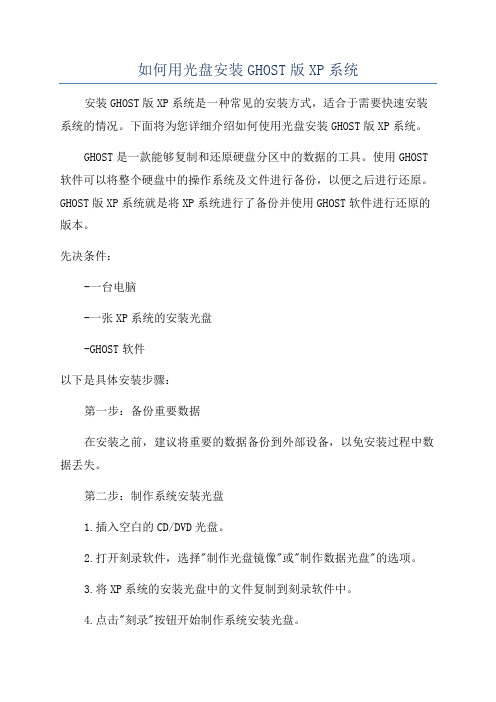
如何用光盘安装GHOST版XP系统安装GHOST版XP系统是一种常见的安装方式,适合于需要快速安装系统的情况。
下面将为您详细介绍如何使用光盘安装GHOST版XP系统。
GHOST是一款能够复制和还原硬盘分区中的数据的工具。
使用GHOST 软件可以将整个硬盘中的操作系统及文件进行备份,以便之后进行还原。
GHOST版XP系统就是将XP系统进行了备份并使用GHOST软件进行还原的版本。
先决条件:-一台电脑-一张XP系统的安装光盘-GHOST软件以下是具体安装步骤:第一步:备份重要数据在安装之前,建议将重要的数据备份到外部设备,以免安装过程中数据丢失。
第二步:制作系统安装光盘1.插入空白的CD/DVD光盘。
2.打开刻录软件,选择"制作光盘镜像"或"制作数据光盘"的选项。
3.将XP系统的安装光盘中的文件复制到刻录软件中。
4.点击"刻录"按钮开始制作系统安装光盘。
第三步:重启电脑,并设置从光盘启动1.将制作好的系统安装光盘插入需要安装系统的电脑的光驱。
2. 重启电脑时,按下"Del"或"F2"键进入BIOS设置。
3. 在BIOS设置中,找到"Boot"选项,将光驱设置为第一启动项。
4.保存设置,重启电脑。
第四步:开始安装系统1.当电脑重新启动时,系统会自动从光盘启动。
2. 在出现"Press any key to boot from CD..."的提示时,按下任意键进入安装界面。
3.在接下来的界面中,按照提示选择语言、时区、键盘等设置。
4.在出现"选择要安装的分区"的界面中,选择一个尚未分区或需要安装系统的分区。
5.点击"进入"按钮,系统将自动进行安装。
1.完成系统安装后,将GHOST软件复制到系统中。
2.打开GHOST软件,选择还原选项。
如何打造XP系统万能Ghost

2、卸载和更改驱动。卸载时按右键,点卸载就行了。系统提示要重新启动,都按否,不启动。注意,卸载是有顺序的:
①网络适配器
②通用串行总线控制器
③声音、视频和游戏控制器
④监视器
⑤显示卡(卸载显卡是为了防止Ghost到别的机上可能会出现的蓝屏现象)。
⑥将计算机的AdvancedConfigurationPowerInterface(ACPI)属性改为Standard PC(标准)。
2000和XP和2003各版的光盘都自带重新封装工具,并且不通用,但操作步骤基本都是一样。
四、常见问题及适用范围
1、必须创建系统自动应答文件,因为系统重新封装之后,在新机上重新启动至输入电脑名和输入安装序列号界面,而这时电脑的键盘和鼠标都还没有反映,根本无法输入任何内容。
2、创建系统自动应答文件,在任何时候都可以,或者自己编辑也可以,不过有一些步骤切不可弄错,那就是卸载和更改硬件驱动之后电脑不可重新启动,也就是说,从卸载驱动到重新封装要一气呵成。
3、死性不改S&R&S智能系统封装工具。
4、将电脑第一启动顺序设置为软驱或光驱启动,以便最后由软驱或光驱启动进入DOS,进行Ghost封装。
三、万能克隆
万能克隆有两种方法,一是删除驱动直接克隆,二是完全重新封装。
㈠直接克隆
操作步骤如下:
1、打开设备管理器。我的电脑\属性\硬件\设备管理器,(各电脑硬件不一样,显示的内容也不一样,以Inter810主板为例)
1、创建自动应答文件,系统重新封装
系统重新封装工具在Windowsxp安装光盘 (X:\SUPPORT\TOOLS\DEPLOY.CAB),接下去我们一步步开始使用这个工具。
【图文教程】如何用U盘安装GHOST版XP系统
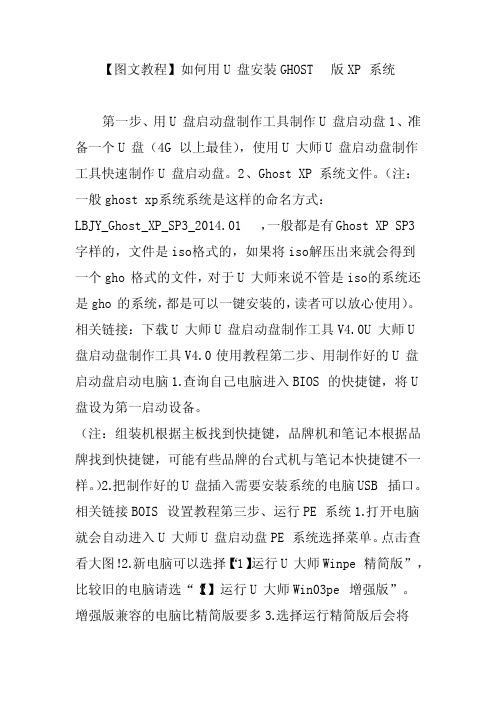
【图文教程】如何用U盘安装GHOST版XP系统第一步、用U盘启动盘制作工具制作U盘启动盘1、准备一个U盘(4G以上最佳),使用U大师U盘启动盘制作工具快速制作U盘启动盘。
2、Ghost XP系统文件。
(注:一般ghost xp系统系统是这样的命名方式:LBJY_Ghost_XP_SP3_2014.01,一般都是有Ghost XP SP3字样的,文件是iso格式的,如果将iso解压出来就会得到一个gho格式的文件,对于U大师来说不管是iso的系统还是gho的系统,都是可以一键安装的,读者可以放心使用)。
相关链接:下载U大师U盘启动盘制作工具V4.0U大师U盘启动盘制作工具V4.0使用教程第二步、用制作好的U盘启动盘启动电脑1.查询自己电脑进入BIOS的快捷键,将U 盘设为第一启动设备。
(注:组装机根据主板找到快捷键,品牌机和笔记本根据品牌找到快捷键,可能有些品牌的台式机与笔记本快捷键不一样。
)2.把制作好的U盘插入需要安装系统的电脑USB插口。
相关链接BOIS设置教程第三步、运行PE系统1.打开电脑就会自动进入U大师U盘启动盘PE系统选择菜单。
点击查【1】运行U大师Winpe精简版”,看大图!2.新电脑可以选择“比较旧的电脑请选“【2】运行U大师Win03pe增强版”。
增强版兼容的电脑比精简版要多3.选择运行精简版后会将pe系统加载到虚拟磁盘,加载完会自动进入Win8pe系统的桌面(注:教程以运行精简版为例,其实操作百变不离其宗,新旧电脑和不同配置加载速度会有微妙不同。
如果有不明白可以咨询U大师客服部,对点上面那个妹子头像就可以直接连接U大师客服QQ交谈窗口。
)点击查看大图!第四步、在pe系统安装XP系统1、进入win8pe后桌面图标会自行跳动三次,U大师快速装机便会自动弹出,如果没有自动弹出,读者可以点击运行桌面上的“U大师一键快速安装”,下图所示是安装ghost版本的系统,首先我们点击浏览,在U盘找到我们下载好的ghost xp的iso或者gho文件,然后看一下C盘的可用空间,安装ghost xp的话小编建议C盘空间30G,然后点一下C盘,点击开始。
GHOST-XP超详细制作过程
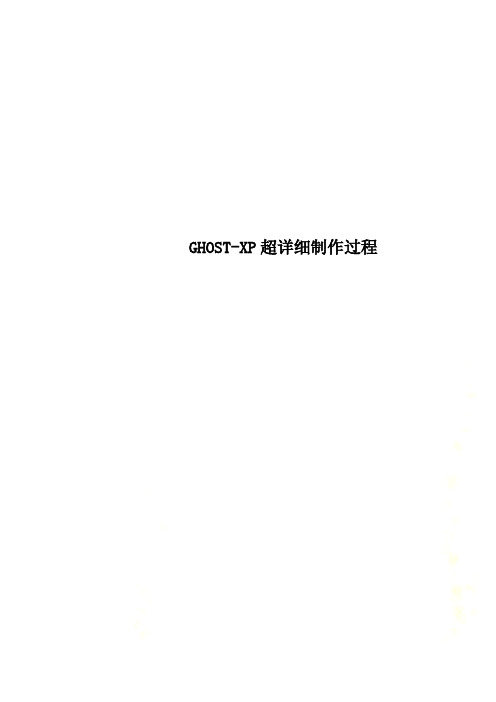
GHOST-XP超详细制作过程一.操作系统准备GHOST_XP超详细制作过程1 完全格式化硬盘分区,不要选择快格!主要是防止硬盘有坏区没有标出来,会给系统造成不稳定的隐患。
2 采用FAT32磁盘格式恢复后还可以转换为NTFS1、FAT32→NTFS很容易,可以做到数据保全。
NTFS→FAT32就不可能,如果一定要转,数据就丢失了。
2、GHOST对NTFS格式压缩明显不如FAT32的,同样是XRMPVOL_CN系统,NTFS文件系统经过GHOST最高压缩后,会比采用FAT32的大30M左右。
3 正常升级所有的补丁(根据需要可以有选择地升级一些推荐性补丁,但关键补丁一定得全部升级)也可通过补丁工具光盘4 安装一键ghost8.3 制作XP、2003的GHOST操作系统建议使用配置高的机器,虽然这个有争议,但实践表明:用低配置的机器或者用VM做出来的GHO镜像,恢复到机器上时,已经发现有不少是不能启动的。
而用高配置的机器做出来的GHO却发现兼容性很好二、按需个性化1 在封装的过程中大家会看到一个背景,就是这个文件c:\windows\system32\setup.bmp,大家按照这个图片的规格自己替换2 oem 用oemset软件二、必要的设置1 转移“我的文档”的位置,推荐D:\My Documents。
桌面我的文档右键,属性,修改一下就可以。
2 视觉效果调整调整为最佳性能,然后把自定义中的“平滑屏幕字体边缘”、“拖拉时显示窗口内容”、“在窗口和按钮上使用视觉样式”、“在桌面上为图标标签使用阴影”选上。
3 禁用系统还原4 关闭自动更新5 关闭电源休眠6 调整错误报告:系统属性-高级-错误报告,禁用错误汇报。
7 设置虚拟内存为0,“我的电脑-属性-高级-性能-设置-高级-虚拟内存-更改-选择无分页文件-设置”,然后要重新启动!恢复到新的机器后又会自动恢复到机器合适的大小的。
或者:虚拟内存改到其它盘,重启电脑。
Xp装机教程--Ghost版

OK操作完毕,点击执行即可。完毕后会提醒重启,好了分区这一步算是完毕了。
接下来我们来用 雨林木风 GHOST Winxp2 装机版YF5.5 来装机。由光驱引导 进入光盘莱单界面。
选择 [A]一键鼠标键盘,点 根烟休息一下啦,电脑将自动帮您完毕系统旳安装。
过了那些操作,目前进来旳这个界面就是我们比较熟悉 旳界面啦.
首先呢,你得先向他(她)确认是否已经对盘进行分 区了,假如没有分过旳话,或者是他(她)们跟本不 晓得旳话,最佳还是你自己确认一下.进PQ吧
首先我们来对硬盘进行分区。(已分区旳就没必要操作) 就用系统盘自带旳 PQ8.05中文版 来完毕。 进入PQ操作界面,你就会看到你旳硬盘大小和属性了。
这么一种新旳分区就这么建立了。接下来选择未分配空间(黑白旳地方就是 未分配旳)。依旧进行和上次一样旳操作,主要区别就是这次你选旳分区旳类 型应该是逻辑型旳…因要主要分区呢,也就是你系统放旳那个盘啦.其他旳都 是用逻辑型旳.
完毕上述操作之后,要注意接下来旳一种要点就是设置活动分区,也就是要将你旳系统 盘设置为作用,这要系统装完后才干正常引导开启.
假如是这种情况旳话,就是 还没有进行过分区,目前你 要做旳也就是进行分区了
接下来选择分区类型,因为是GHOST系统所以,随便 FAT32/ NTFS 都能够。无所谓。
下面是选择主分区旳大小,目前旳硬盘都很大了,最小也在 120G 以上,所以提 议设置大小为 10-15G 之间,也就是 10000M-15000M 之间。添好后点击 拟定. 但假如你硬盘大一点旳话,例如说160G或250G之类旳,最佳还是给他个 30—40G之间旳吧,也不要太小气了…
Xp装机教程—Ghost版
接下来要简介旳是用Ghost盘来装机旳几 种主要过程… 实际上为了确保装机旳速度绝大部分情况 下,我们都提议选用Ghost盘来装机,因为它 只是将盘上旳文件Copy到主要分区去,所 以用这种措施来装机旳速度要比用安装盘 来得快多了(一般旳安装盘装个系统搞个四 五十分钟旳是不成问题啦,那要看机子旳速 度而定了.)…好了,还是废话少说,进入正题 吧---
gost xp制作方法
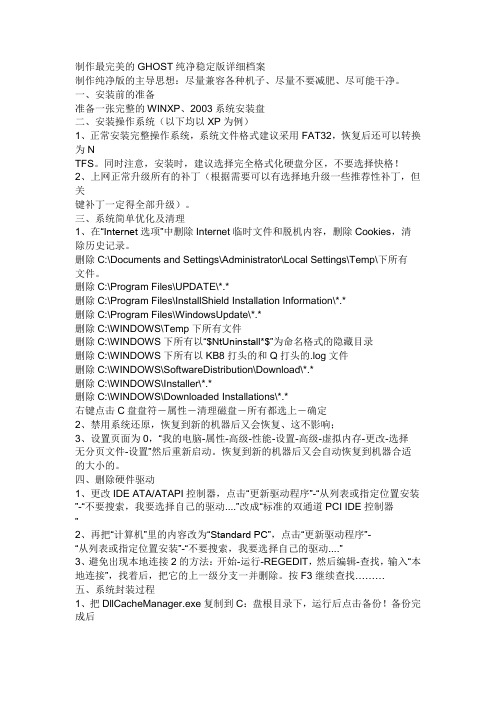
制作最完美的GHOST纯净稳定版详细档案制作纯净版的主导思想:尽量兼容各种机子、尽量不要减肥、尽可能干净。
一、安装前的准备准备一张完整的WINXP、2003系统安装盘二、安装操作系统(以下均以XP为例)1、正常安装完整操作系统,系统文件格式建议采用FAT32,恢复后还可以转换为NTFS。
同时注意,安装时,建议选择完全格式化硬盘分区,不要选择快格!2、上网正常升级所有的补丁(根据需要可以有选择地升级一些推荐性补丁,但关键补丁一定得全部升级)。
三、系统简单优化及清理1、在“Internet选项”中删除Internet临时文件和脱机内容,删除Cookies,清除历史记录。
删除C:\Documents and Settings\Administrator\Local Settings\Temp\下所有文件。
删除C:\Program Files\UPDATE\*.*删除C:\Program Files\InstallShield Installation Information\*.*删除C:\Program Files\WindowsUpdate\*.*删除C:\WINDOWS\Temp下所有文件删除C:\WINDOWS下所有以“$NtUninstall*$”为命名格式的隐藏目录删除C:\WINDOWS下所有以KB8打头的和Q打头的.log文件删除C:\WINDOWS\SoftwareDistribution\Download\*.*删除C:\WINDOWS\Installer\*.*删除C:\WINDOWS\Downloaded Installations\*.*右键点击C盘盘符-属性-清理磁盘-所有都选上-确定2、禁用系统还原,恢复到新的机器后又会恢复、这不影响;3、设置页面为0,“我的电脑-属性-高级-性能-设置-高级-虚拟内存-更改-选择无分页文件-设置”然后重新启动。
恢复到新的机器后又会自动恢复到机器合适的大小的。
- 1、下载文档前请自行甄别文档内容的完整性,平台不提供额外的编辑、内容补充、找答案等附加服务。
- 2、"仅部分预览"的文档,不可在线预览部分如存在完整性等问题,可反馈申请退款(可完整预览的文档不适用该条件!)。
- 3、如文档侵犯您的权益,请联系客服反馈,我们会尽快为您处理(人工客服工作时间:9:00-18:30)。
系统盘制作经验一.安装Windows XP新系统1、安装Windows XP(1)XP版本的选择(2)CD-Key或序列号【SP3 CD-Key或序列号】:①VLK SP3母盘1:HCQ9G-VCXWR-X9QRG-J4B2Y-GR2TT,②VLK SP3母盘2:DP7CM-PD6MC-6BKXT-M8JJ6-RPXGJ(肯定对),③Lenovo XP SP2恢复盘再安装SP3的:FCDGH-QW3DJ-VBC6C-9BYTX-4GKQJ(肯定对)注:此号是联想Lenovo XP SP1序列号【SP2 CD-Key或序列号】:④Lenovo XP SP2恢复盘:VF4HT-MPWB8-TWV6R-K6QM4-W6JCM(肯定对)(4)分区大小----[5G-8G]安装Windows XP的时候,C盘的分区大小很重要。
而多次封装证明5G~8G已经足够。
2、安装补丁及驱动注意:这里的步骤很有讲究第一步:安装操作系统后,首先应该安装操作系统Service Pack(SP)补丁。
第二步:安装主板驱动程序。
第三步:安装DirectX驱动。
(不一定要安装全版本,只需运行库即可。
)第四步:安装显卡、声卡、网卡、Modem等插在主板上的板卡类驱动程序。
第五步:安装打印机、扫描仪、读写机等外设驱动。
注意:声卡一定要驱动上,否则封装后的系统都不在任务栏显示音量。
3、安装常用软件注:我喜欢在安装好基本的系统后,直接先定制(我的文档、图片收藏等)系统路径后,再安装软件。
不建议安装杀毒软件,特别是卡巴斯基,该软件会与某封装工具冲突。
不建议安装虚拟光驱及刻录软件,已知部分软件在封装后失效。
4、安装业务软件5、优化及减肥设置二、封装Windows XP必须准备的文件:1、C:\Driver\目录放好YLMF万能驱动包。
2、C:\sysprep\目录自动安装应答配置文件。
3、C:\Windows\System32\目录下DllCahe3.exe→Dll自动备份与恢复工具。
以上3组内容是不可缺少的。
以下内容可以使用,当然缺了后也无所谓,不影响使用的质量。
4、C:\Windows\System32\目录下Setup.BMP(800*600)→Ghost恢复后首次启动时的安装背景。
5、C:\Windows\System32\目录下Logo.BMP(180*120)→XP OEM中系统属性中的系统Logo图。
6、C:\Windows\System32\目录下Logo.ICO文件→XP开始→启动栏中的公司信息栏ICO图标。
7、C:\Windows\System32\目录下MT.exe→显示器自动判断并设置工具。
8、C:\Windows\System32\目录下Md_Ycm.bat→建立D:\我的文档、D:\下载目录等目录。
步骤:1、准备所有文件(上面已经说了)2、创建XP自动安装应答文件C:\Sysprep\Sysprep.ini文件→Setupmgr.exe3、卸载修改硬件设备驱动程序→手工修改IDE和电源4、封装→5、Dll备份→C:\Windows\System32\Dllcahe3.exe6、系统清理→360、超级兔子、清理系统.bat、磁盘整理注:对于2010年后出厂的新电脑(如联想开天M4000t),有两个另外的关键点:1、卸载显卡。
这一步非常关键。
否则很有可能会使,做好的系统在安装过程中黑屏(但安装完成后倒是会正常)。
2、换上旧的CRT显示器。
用液晶显示器做封装很有可能会使做好的系统安装时黑屏。
详细步骤说明:1、文件准备----[C:\Driver]、[C:\Sysprep]、[setup.bmp/dllcache/mt]把YLMF封装系统补充驱动包解压,并放到C:\Driver目录下。
(注意:看清楚,是没有S 的。
) 其中的Drivers.exe文件是YLMF的驱动程序选择工具。
其他文件都是7Z压缩文件格式。
注意1:YLMF万能驱动包只能配合雨林木风一键封装工具使用。
注意2:YLMF万能驱动包要放在C:\Driver\目录下。
驱动文件放好就可,不用管它。
2、创建系统自动安装应答文件----[C:\Sysprep\Setupmgr.Exe]3、卸载修改硬件设备驱动程序(若用YLMF封装工具,本步可省略)这一步对于做Windows XP通用Ghost盘是最重要的了,Windows XP系统Ghost到不同芯片组主板上后,不能够启动,多半就是IDE等驱动程序不对!注意1:卸载驱动是有顺序的!注意2:如果用YLMF的封装工具,只要修改IDE和电源注意3:硬件卸载过程中如果出现如下提示系统提示你要重新启动,切记不可选择是,都按否,不要启动!否则重启之后硬件又会全部安装上。
(1)、卸载硬件设备驱动点我的电脑→鼠标右键→属性→硬件→设备管理器→选择设备→右键→卸载就行了需要卸载和升级驱动程序的设备有:①、网络适配器②、通用串行总线控制器③、声音、视频和游戏控制器软盘控制器(本步完全可省略)键盘(本步完全可省略)④、端口磁盘驱动器(本步完全可省略)⑤、SCSI和raid设备⑥、处理器(本步完全可省略)⑦、监视器⑧、显示卡(卸载显卡是为了防止GHOST到别的机上可能会出现的蓝屏现象)注:对于联想开天M4000t以后的新电脑,卸载显卡这一步非常关键。
否则很有可能会使,做好的系统在安装过程中黑屏(但安装完成后倒是会正常)。
⑨、电池(本步完全可省略)(2)、修改电源,即修改计算机的ACPI为Standard PC注意:如果用YLMF的封装工具,本步也可不做。
接下去,点计算机的Advanced Configuration Power Interface(ACPI)右键,点更新驱动程序,弹出更新向导-----,点从列表或指定位置安装(高级)------点不要搜索,我要自己选择要安装的程序,并更改成Standard PC,点确定之后,电脑也会提示你重新启动,按否,不启动!(提示:现在大多数的电脑一般都是Advanced Configuration Power Interface(ACPI):(高级电源管理),则这一步其实可以不用做!更改的原因是:如果这里不更改,则新机中如果不是同类型的ACPI,(如现在的新主板显示为acpi uniprocessor pc!)则你新克隆的机上其他问题倒是没有,就是无法实现电脑软关机!所以,在GHOST 到新机上后,将Standard PC重新改回你相应的电源管理模式就行了,这也是目前网上流传的XP万能GHSOT都会提醒你做这一步操作的说明”。
(3)、改IDE ATA/ATAPI控制器为[标准双通道PCI IDE 控制器] 注意1:这一步是GHOSTXP的主要步骤。
这步不做,则GHOST到别的机器里根本无法启动,电脑会不断重启!!,而不能够进入Windows XP系统!注意2:如果用YLMF的封装工具,本步也可不做。
为了适应现在各种不同的主板,(如Inter 主板,VIA主板,SIS主板)则必须将你本机的IDE 控制器改成标准的双通道PCI IDE控制器!鼠标右键点“VIA Bus Master IDE Controller”-“更新驱动程序”-,弹出更新向导-----,“从列表或指定位置安装”-“不要搜索,我要自己选项要安装的驱动程序”-“标准双通道PCI IDE控制器”-“下一步”-“完成”,系统提示需要重新启动的时候,选择否。
4、封装系统----[YLMF SysPacker V2.1 Build 0731]5、Dll备份----[运行C:\Windows\System32\DllCache.Exe]6、Ghost前的系统清理(1)、超级兔子优化清理+360痕迹清理+查看启动项目(2)、磁盘整理(3)、最后就是要清理一下开始菜单中的最近打开文件列表(4)、还原文件夹选项的设置,也就是将系统文件设置为隐藏(5)、将系统分区设为隐藏,说白了就是原来怎么样就改成什么样切记:完成以上动作后不能直接重启计算机。
而是必须执行Ghost 打包进程。
如下:7、Ghost成品打包关机之后,你的C盘里的XP系统就是一个完全重新封装的干净的Windows XP“母系统盘”此时,电脑切不可重新启动,可以用工具光盘启动,或将你的硬盘拆下来之后,接到别的电脑里,用最新版的GHOST,将你此硬盘C盘分区克隆成一个GHOST文件,此GHO文件就是Windows XP 的万能克隆。
至此,Windows XP下的工作就全部完成了,下面的工作是用Windows 98的启动光盘或者启动软盘启动后,使用Ghost这个软件来做Gho包。
为了把Gho文件尽量做小一点,我们可以在MS-DOS下用“z9”这个参数来做最大压缩比,如果要做成几个Gho文件包,也需要加参数。
如果C盘是NTFS分区格式,必须要用Ghost2003以上的版本才可。
建议采用Ghost 11.0以上版本。
假如需要把C盘上的内容,使用Ghost打包成D盘上根目录下的xp.Gho文件,命令是这样的:其中z9是采用最高压缩比,rb是完成后自动重启。
对多卷压缩的参数是:Ghost –split=650,假设每个包的大小为650M,其他的步骤就同平时一样了。
提示:用YLMF的盘启动到YLMF超级DOS工具箱,然后用ghost -Z9模式制作GHO文件备份Ghost mode=pdump, src=1:1, dst=1:2:\xp.gho -z9 三、光盘制作(使光盘具有启动安装功能)。
